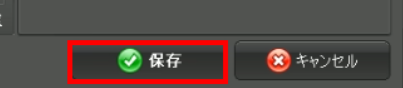〈キネマージュガイド初級編〉
〈キネマージュガイド中級編〉
1. カット編集
2. クロップ編集
3. ステッカーの追加
4. テキストの追加
5. スタンプの追加
6. キーフレームアニメーションの追加
7. グローアニメの追加
8. シーンの長さの調整
9. レイヤーの反転
10. マイテンプレの使い方
11. シーンの移動
12. トランジションの変更
13. 効果音の追加
14. ムービー完成
TIPS:広がる可能性
2. クロップ編集
クロップ編集は、ビデオの一部分を拡大する編集です。
カット編集と並び、ビデオ編集に欠かせない編集です。
2-1)シーン編集画面を開く
クロップ編集したいシーンをクリックして、プレビュー画面下の「編集する」をクリックします。
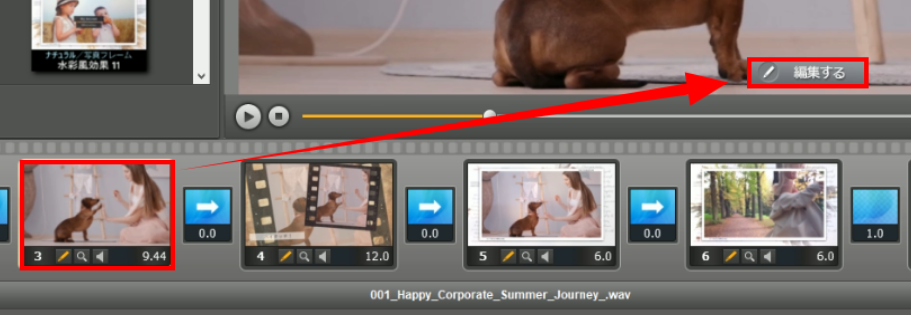
2-2)クロップ編集
「シーン設定」タブの「レイヤー構成」にあるビデオファイルをクリックします。
ここでは、「12.mp4」を選択します。

「レイヤー」タブ内の「クロップ」をクリックします。
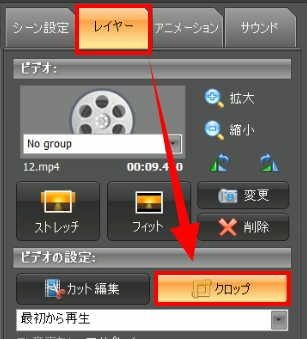
丸のマークをドラッグしてクロップする範囲を調整します。
プレビューの点線内が拡大されシーンに使われます。
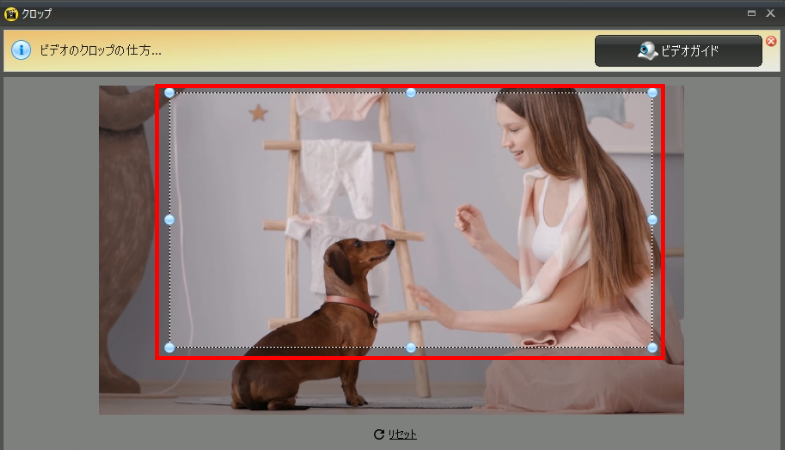
ヒント:
縦横比はクロップ画面左下から選択できます。
以下からいずれかを選択可能です。
フリークロップ/元の縦横比/1:1/4:3/15:8/3:4/8:15
それぞれ試して行いたい編集に合ったものを選択しましょう

クロップ編集したら「適用」をクリックします。

周りに黒い部分があるので、プレビュー画面で調整します。
シーン画面に合わせて、ビデオの大きさや位置を調整しましょう。
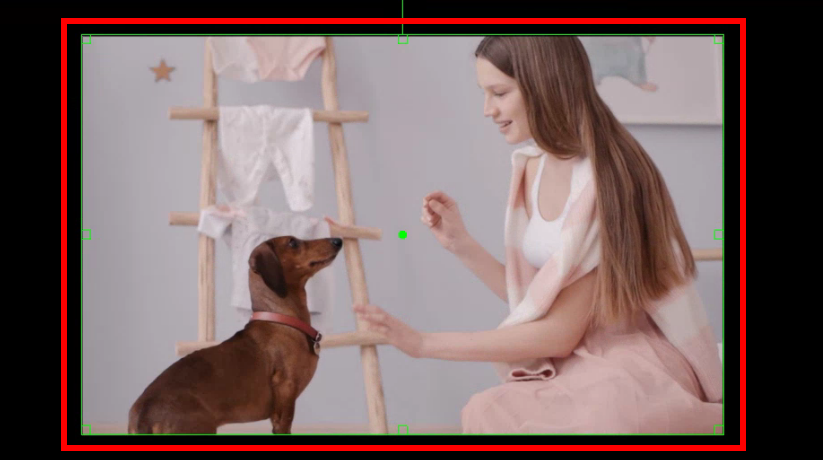
編集が終わったら「保存」をクリックして、シーン編集画面を閉じます。